Enkel Fjerning av Bildebakgrunn på iPhone med iOS 16
Har du noen gang brukt tid på å installere kompliserte apper som Photoshop bare for å fjerne bakgrunnen fra et bilde? iOS 16 kommer med fantastiske nyheter! Nå kan du nemlig fjerne bakgrunnen direkte på din iPhone. Enten det er et bilde av deg selv, ditt kjæledyr, eller et annet motiv, kan du raskt konvertere det til et bilde med transparent bakgrunn. Dette kan du deretter bruke som et klistremerke, eller til andre formål. Her er en guide til hvordan du fjerner bakgrunn fra bilder på iPhone ved hjelp av iOS 16.
Fjern Bakgrunn fra Bilder på iPhone (2024)
Det finnes flere metoder for å fjerne bakgrunn fra bilder på din iPhone. Vi skal gjennomgå alle disse, slik at du kan velge den som passer best for deg. Du kan også bruke innholdsfortegnelsen til å hoppe til det avsnittet som interesserer deg mest.
iPhone-modeller som støtter iOS 16s funksjon for bakgrunnsfjerning
Lurer du på om din iPhone er kompatibel med den nye funksjonen for bakgrunnsfjerning? Ifølge Apple krever denne funksjonen «avansert maskinlæring og bildeanalyse». Dette betyr at den kun er tilgjengelig på iPhone-modeller med en A12 Bionic-prosessor eller nyere. Her er en liste over alle iPhones som støtter funksjonen:
- iPhone 15
- iPhone 15 Pro
- iPhone 15 Pro Max
- iPhone 14
- iPhone 14 Plus
- iPhone 14 Pro
- iPhone 14 Pro Max
- iPhone 13
- iPhone 13 mini
- iPhone 13 Pro
- iPhone 13 Pro Max
- iPhone 12
- iPhone 12 mini
- iPhone 12 Pro
- iPhone 12 Pro Max
- iPhone 11
- iPhone 11 Pro
- iPhone 11 Pro Max
- iPhone XS
- iPhone XS Max
- iPhone XR
- iPhone SE 2. generasjon og 3. generasjon
Isoler Motiver fra Bakgrunnen på iPhone
Det finnes fire raske måter å isolere motiver fra bakgrunnen på. Denne funksjonen fungerer på alle bilder der motivet er tydelig definert. Enten du vil isolere en person, et dyr eller en gjenstand, kan du bruke disse metodene.
Metode 1: Fjerne Bakgrunn fra Bilder i Bilder-appen
Bilder-appen er sannsynligvis stedet der du ser gjennom bildene dine oftest. Du kan enkelt fjerne bakgrunnen fra et bilde direkte her. Slik gjør du:
- Åpne bildet du vil redigere i Bilder-appen.
- Trykk og hold på motivet til en hvit glød vises rundt det.
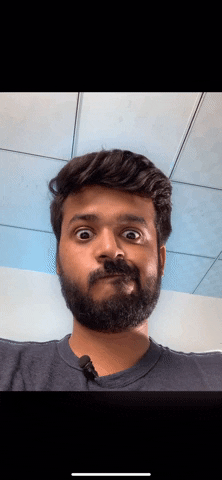
- Dra motivet for å løfte det fra bakgrunnen. Du kan deretter dra og slippe det hvor som helst, for eksempel i iMessage eller WhatsApp.
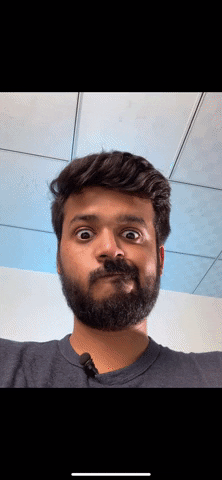
- Når den hvite gløden dukker opp, kan du slippe taket og en meny vil vises med valgene:
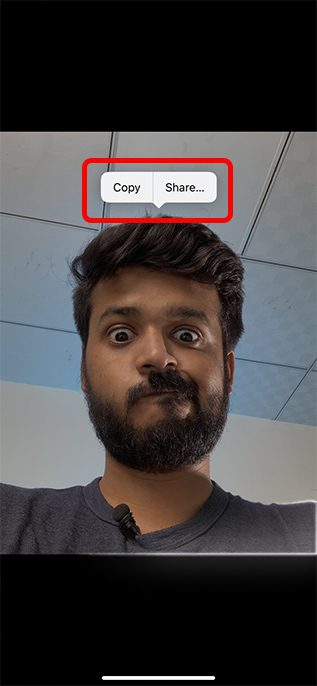
Velg «Kopier» for å kopiere bildet uten bakgrunn og lime det inn der du ønsker. Eller trykk «Del» for å dele «klistremerket» direkte.
Metode 2: Fjerne Bakgrunn fra Nettbilder (kun Safari)
Hvis du ønsker å bruke et bilde du har funnet på nettet som klistremerke, kan du fjerne bakgrunnen direkte i Safari. Du trenger ikke laste ned bildet først. Slik gjør du:
- Finn bildet i Safari.
- Trykk og hold på bildet til en meny dukker opp.
- Velg «Kopier motiv» for å fjerne bakgrunnen og kopiere motivet til utklippstavlen.
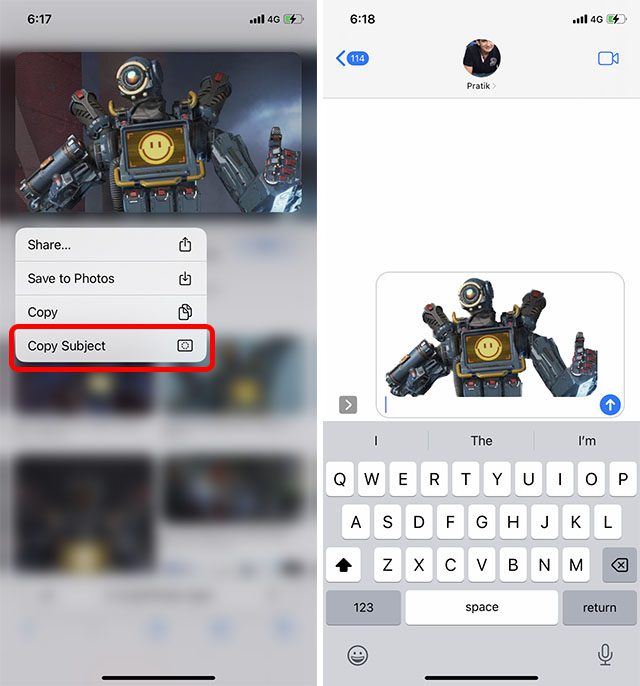
Metode 3: Fjerne Bakgrunn fra Bilder i Filer-appen
Du kan også fjerne bakgrunn fra bilder lagret i Filer-appen uten å eksportere dem til Bilder-appen. Slik gjør du:
- Åpne Filer-appen og finn bildet du vil redigere.
- Trykk lenge på miniatyrbildet og velg «Hurtighandlinger». Trykk deretter på «Fjern bakgrunn».
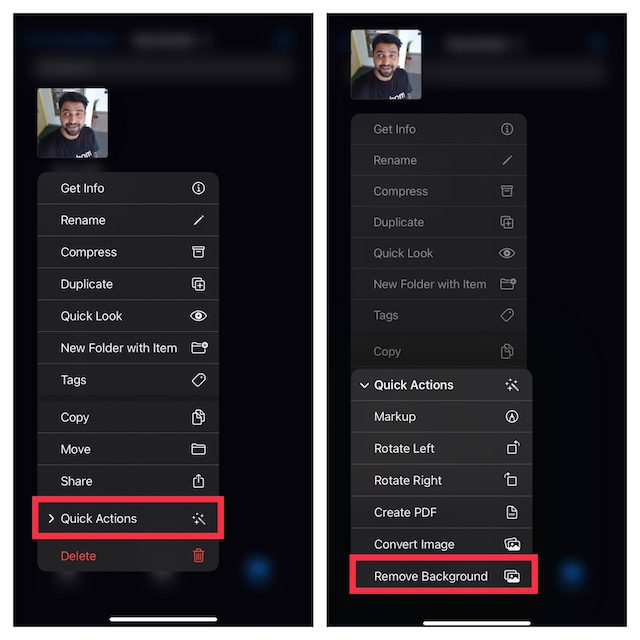
Filer-appen vil umiddelbart fjerne bakgrunnen fra bildet og lagre det på samme plassering.
Merk: Selv om eldre iPhone-modeller ikke støtter funksjonen, kan «Fjern bakgrunn»-alternativet vises i Filer-appen. Dette tyder på at Apple muligens kunne ha gjort funksjonen kompatibel med flere enheter.
Hvilke Apper Støtter iOS 16s Verktøy for Bakgrunnsfjerning?
iOS 16s funksjon for bakgrunnsfjerning, som er en videreutvikling av Visual Lookup-funksjonen i iOS 15, er integrert i nesten alle systemapper. Her er noen apper der funksjonen fungerer problemfritt:
- Bilder
- Safari
- Meldinger
- Filer
- Notater
Fjerne Bakgrunn fra Bilder på Ikke-Støttede iPhone-modeller
Dersom din iPhone ikke støtter den nye funksjonen, må du benytte tredjepartsløsninger. Et godt alternativ er nettsiden remove.bg. Her kan du laste opp et bilde (eller ta et nytt med kameraet), og nettsiden fjerner bakgrunnen for deg. Du kan deretter laste ned bildet uten bakgrunn.
Hvis du leter etter andre alternativer for å fjerne bakgrunn, kan du sjekke vår artikkel om å fjerne bildebakgrunn uten Photoshop.
Enkel Fjerning av Bakgrunn i iOS 16
Dette er altså hvordan du fjerner bakgrunn og isolerer motiver i bilder med iOS 16. Denne funksjonen er veldig praktisk når du raskt trenger å trekke ut et motiv fra et bilde. I mitt tilfelle bruker jeg det ofte til å lage klistremerker. Hvilke bruksområder ser du for denne funksjonen? Og hvor ofte trenger du å isolere motiver fra dine iPhone-bilder? Del gjerne dine tanker i kommentarfeltet under!